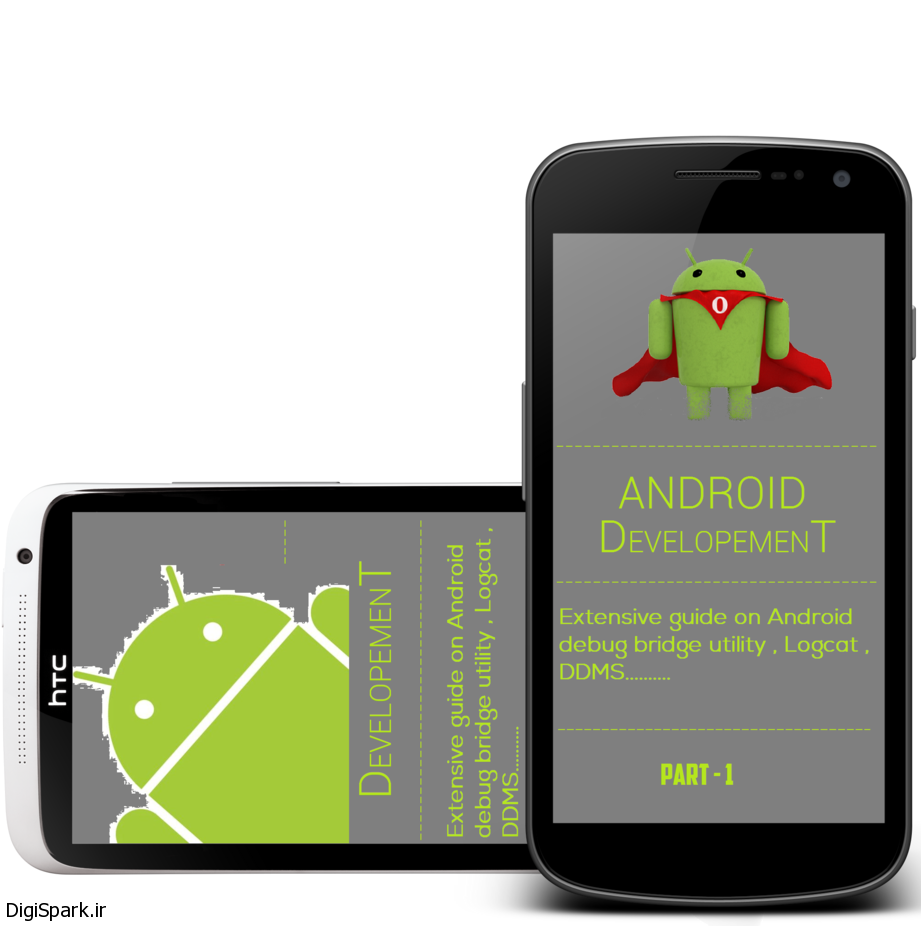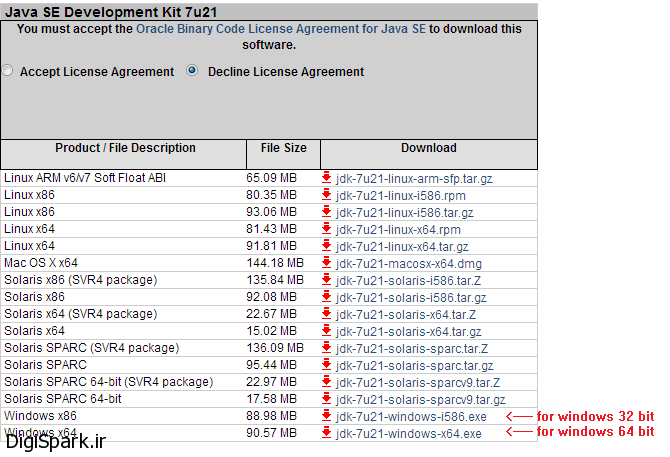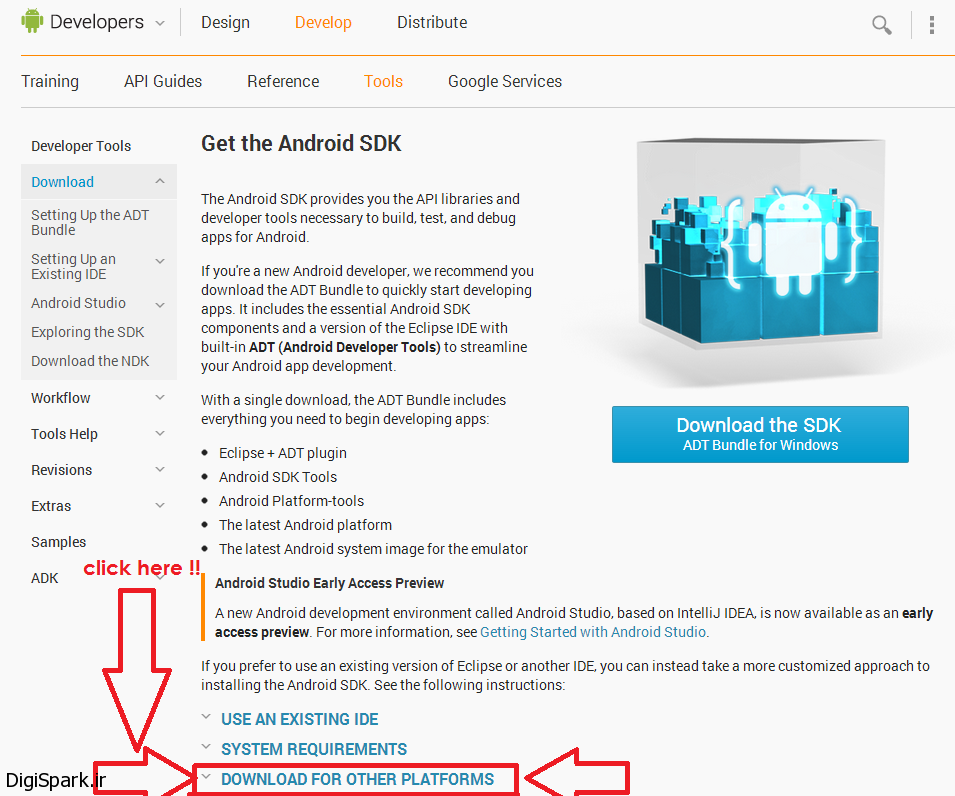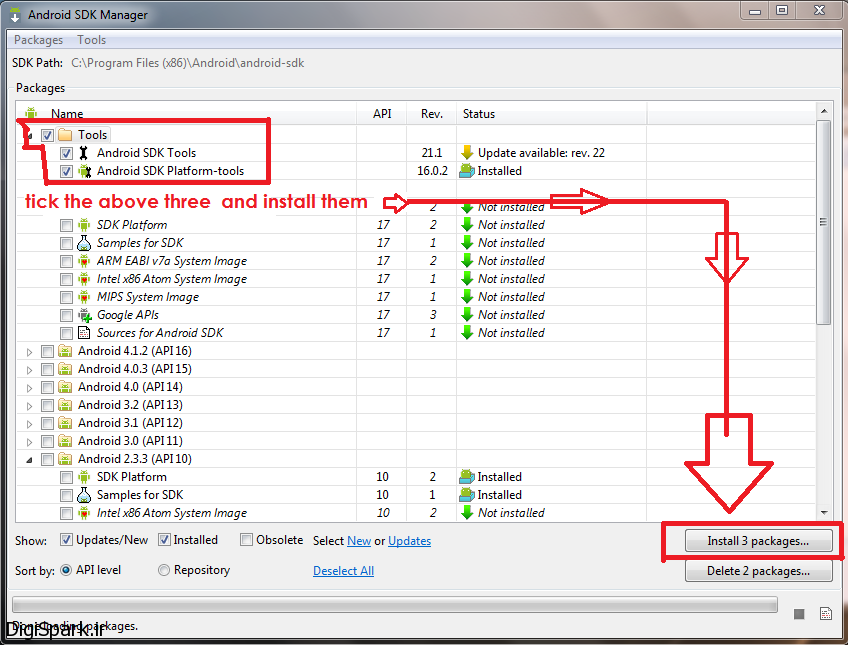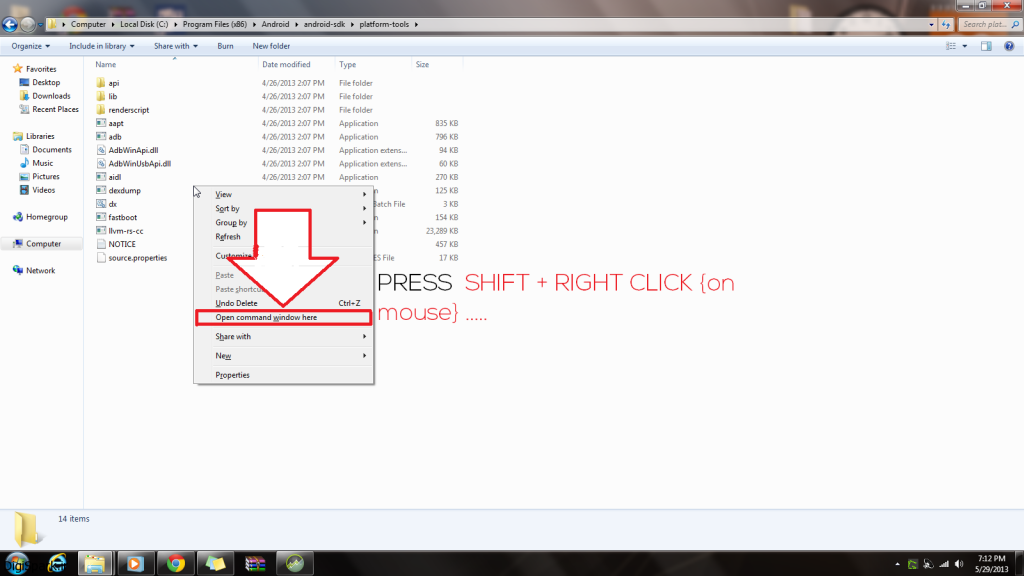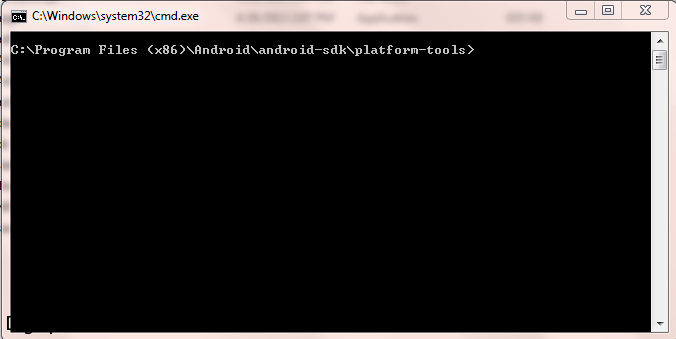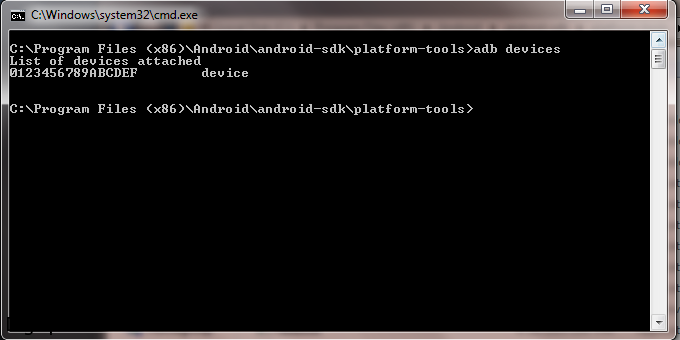با سلام ؛ در خدمت همه ی دیجی اسپارکی های عزیز هستیم با آموزش پایه تا پیشرفته ADB و DDMS و logcat گرفتن از سیستمهای اندرویدی در ویندوز
ADB چیست ؟
آشنایی : وقتی شما یک برنامه اندرویدی یا یک رام تولید میکنید نیاز به این دارید مه بفهمید آیا این برنامه یا رام درست کار میکند یا خیر؟ معمولا برنامهها در ابتدا پر از باگ های عجیب و گاهی اوقات پیش پا افتاده هستند که نیاز به دیباگ شدن برای کارکرد صحیح برنامه و همچنین جلوگیری از پایین آمدن امنیت دستگاه دارند. حتی ممکن است اپ یا رام شما کار نکند و بخواهید دلیل آن را بدانید . در اینجاست که به یک برنامه قدرتمند جهت دیباگ کردن نیازمند خواهید شد.
Adb یا android debugging bridge یک ابزار دیباگینگ قدرتمند است که به شما اجازه میدهد برنامه یا رام خود را خط به خط بررسی کرده و اشکالات آن را پیدا کنید و مقدار هر متغیر را در انداگزه های متفاوت تست کنید. افرادی که قبلاً برنامه نویسی جاوا کار کرده باشند با دیباگ کردن و اشکال زدایی یک برنامه آشنایی دارند و میدانند که این کار آنقدر ها هم هولناک و سخت نیست.
تعریف : ADB یک برنامه تحت خط فرمان است که معمولاً برای دباگ کردن دستگاهها و برنامهها که روی دستگاههای اندرویدی یا دستگاههای مجازی قرار دارند استفاده میشود. Adb میتواند دستگاه شمارا کنترل کند و فقط کافی است دستگاه شما از طریق USB به کامپیوتر متصل باشد. پی کردن فایلها و نصب و حذف کردن برنامهها و احرای دستورات شل نیز از جمله کارآیی های adb میباشد.
نصب و تنظیم ADB
۱ – نصبJDK : قبل از نصب android sdk شما نیاز به نصب کیت توسعه دهندگی جاوا یا همان jdk دارید. حتی اگر Jre را روی سیستم خود نصب داشته باشید بازهم نیاز به نصب Jdk دارید. پس از نصبjdk میتوانید به سراغ دریافت و نصب android SDK بروید.
(اگر در طول نصب جاوا با پیام خطایی موجه شدید نسخه x86 آن را امتحان کنید )
۲ – نصب android SDK : برنامه sdk را دانلود کنید و پس از تکمیل شدن دانلود فایل را باز کرده و نصب کنید.
پس از اینکه sdk نصب شد برنامه Sdk manager را از قسمت برنامهها اجرا کنید. تیک sdk tools و sdk paltform-tools را فعال کرده و سپس install را بزنید. در این پکیج هایی که قرار است نصب شوند ADB نیز قرار دارد.
پس از نصب به محلی بروید که android SDK خود را نصب کردهاید ؛ مثلاً برای من آدرس زیر است :
C:Programfiles(x86)lAndroidandroid-sdkplatform-tools
اگر محل نصب شما متفاوت است آنرا پیدا کنید و به پوشه platform-tools وارد شوید.
در همین پوشه دکمه شیفت را نگه دارید و سپس راست کلیک کرده و open command window here را انتخاب کنید.
حال شما یک پنجره سیاه رنگ دارید که در آن ADB فعال است. برای استفاده از آن در دستگاههای اندرویدی باید usb debugging را از قسمت تنظیمات و developer options فعال کنید.
پس از آن نوبت به نصب درایورهای دستگاهتان میرسد که باید آن را از سایت سازنده دستگاه تهیه کنید و یا در دفترچه راهنمای آن در سایت لینک هایی برای درایور ها داده شده است. پس از دانلود درایور آن را باید نصب کنید :
– دستگاه را به سیستم متصل کنید
– روی آیکون my computer راست کلیک کرده و گزینه manage را انتخاب کنید
– به قسمت device و سپس other device رفته بر روی دستگاه کلیک راست کنید و گزینه update driver software را انتخاب کنید. باید گزینه ای با مضمون browse my computer for driver software را ببینید؛ آن را انتخاب کنید و به محلی که فایلهای درایور را قرار دادید بروید. و آن را باز کنید و بگذارید تا سیستم درایور را نصب کند.
برای اینکه مطمئن شوید adb درست کار میکند دستگاه خود را متصل کرده و در محیط متنی عبارت زیر را تایپ کنید :
adb devices
باید دستگاههای متصل شده را به شما نشان دهد.
Adb با موفقیت نصب شد. در قسمت بعدی به سراغ logcat و دستورات ADB خواهیم رفت .